校园网用户:
近期国内多所院校出现ONION勒索软件感染情况,磁盘文件会被病毒加密为.onion后缀,只有支付高额赎金才能解密恢复文件,对学习资料和个人数据造成严重损失。
根据网络安全机构通报,这是不法分子利用NSA黑客武器库泄漏的“永恒之蓝”发起的病毒攻击事件。“永恒之蓝”会扫描开放445文件共享端口的Windows机器,无需用户任何操作,只要开机上网,不法分子就能在电脑和服务器中植入勒索软件、远程控制木马、虚拟货币挖矿机等恶意程序。
由于以前国内多次爆发利用445端口传播的蠕虫,我校网络安全策略已在校园网边界禁止外网访问有关的Windows共享端口(TCP/UDP:135/137/139/445)。
目前微软已发布补丁MS17-010修复了“永恒之蓝”攻击的系统漏洞,请广大师生尽快为电脑安装此补丁;对于XP、2003等微软已不再提供安全更新的机器,推荐使用360“NSA武器库免疫工具”检测系统是否存在漏洞,下载地址:http://dl.360safe.com/nsa/nsatool.exe,并关闭受到漏洞影响的端口,可以避免遭到勒索软件等病毒的侵害。
关闭445、135、137、138、139端口,关闭网络共享。具体操作如下:
1、在开始之前,请立刻将你的电脑断网!
2、Win+R打开运行,输入gpedit.msc进入组策略编辑器。
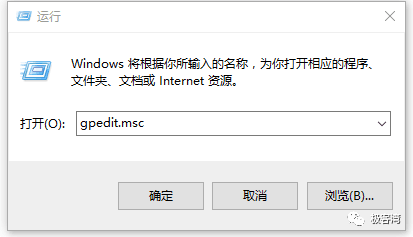
3、在左侧边栏中,依次选取“Windows设置-安全设置-IP安全策略,在“本地计算机”
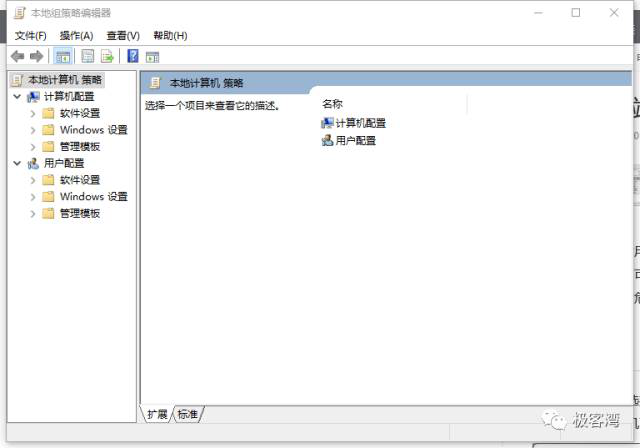
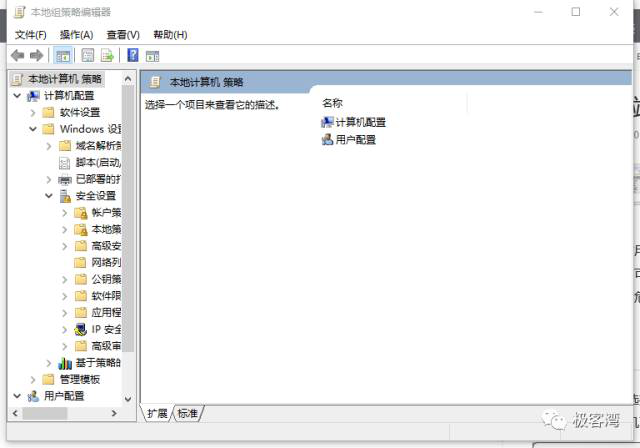
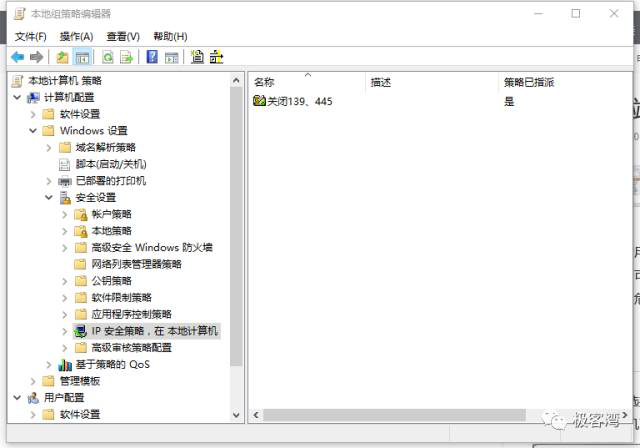
4、接下来右键单击“IP安全策略,在“本地计算机”,并选择“创建IP安全策略”

5、在跳出的“IP安全策略向导“中右键
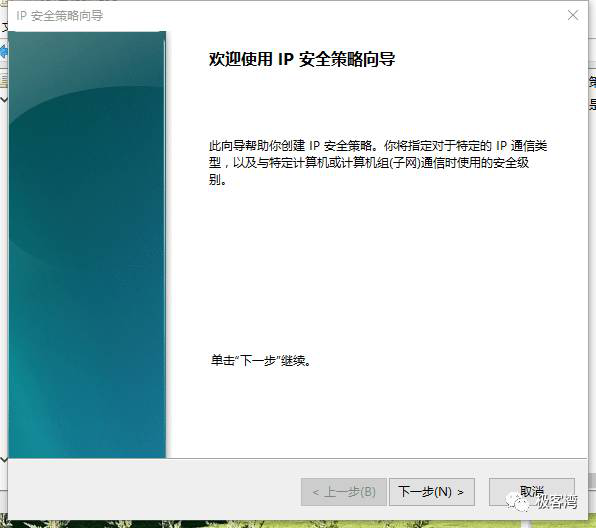
6、在第二步的名称中输入“封禁端口”然后一路“下一步”
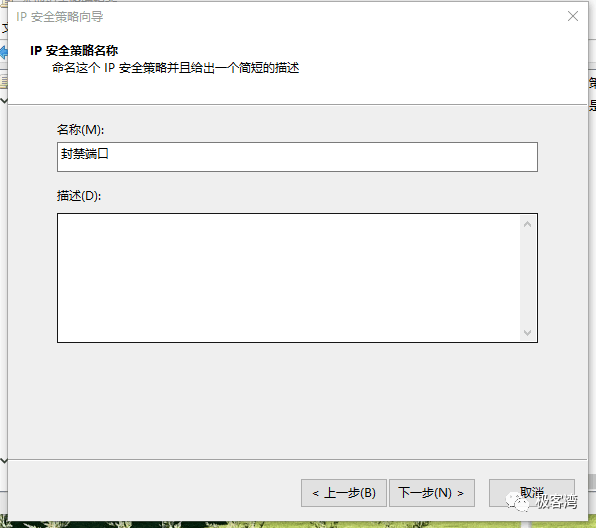
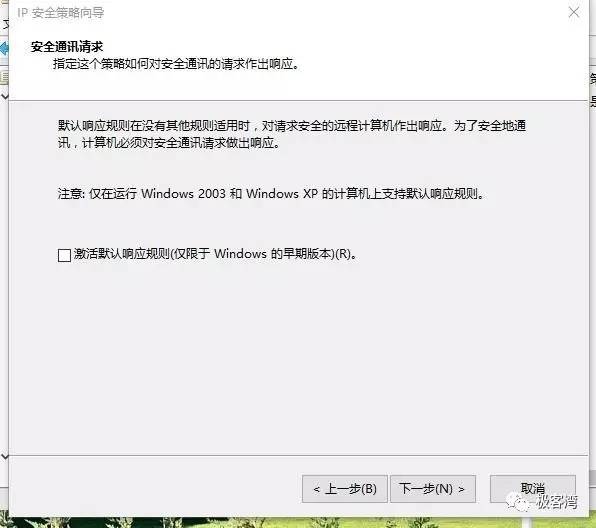
7、单击“完成”
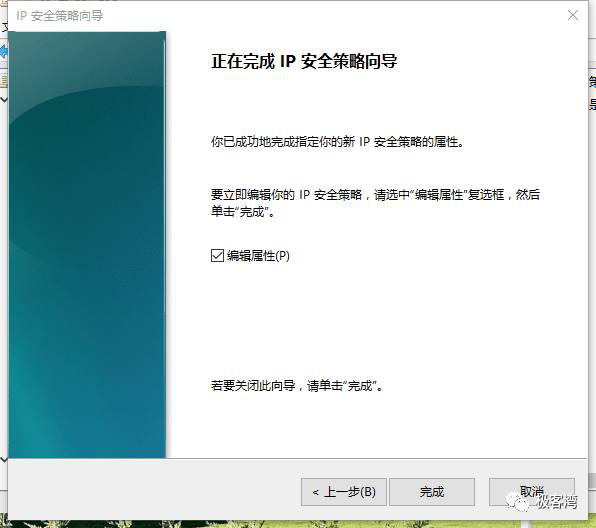
8、在随后跳出的封禁端口属性窗口中,单击添加。
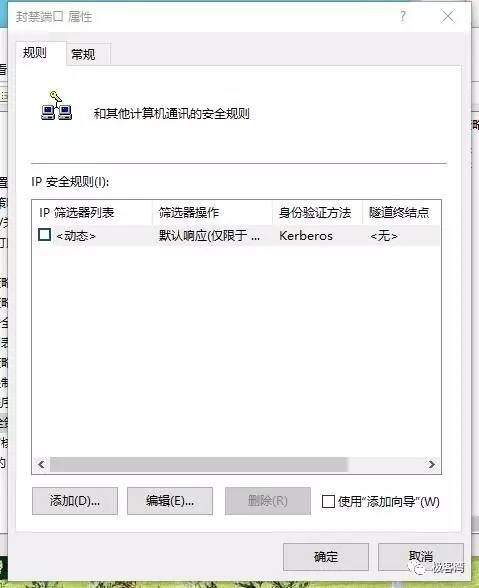
9、需要注意的是不要勾选右下角的“使用添加向导”。
10、在"新规则 属性"窗口中,单击左下角的"添加"。

11、在IP筛选器列表窗口中,单击右侧的添加按钮,需要注意的是这里也不要点击右下角的使用添加向导。
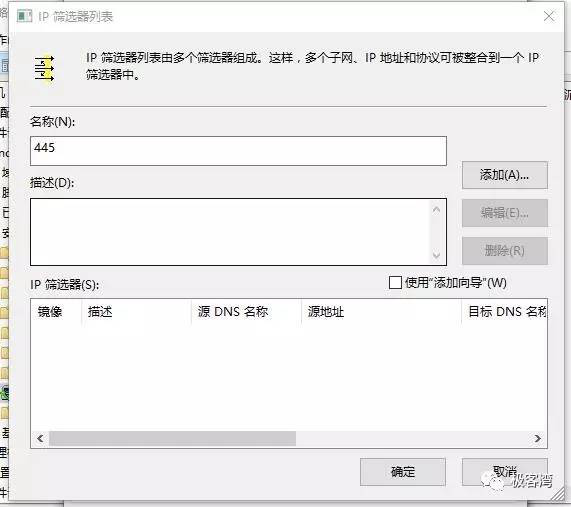
12、在弹出的IP筛选器属性窗口的地址选项卡中,原地址选择“任何IP地址”,目标地址选择“我的IP地址”。
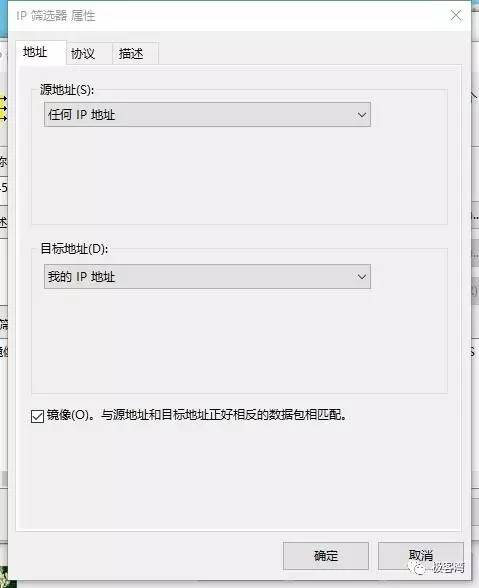
13、然后选择协议选项卡,选择协议类型为:TCP,设置IP协议端口为"从任意端口""到此端口":445,并单击确定。
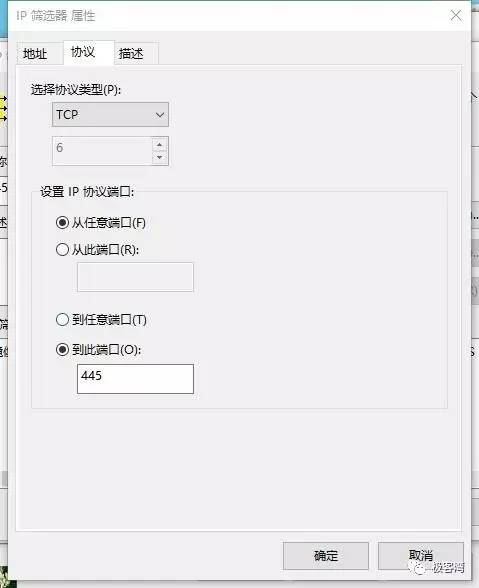
14、在IP筛选器列表中单击确定。
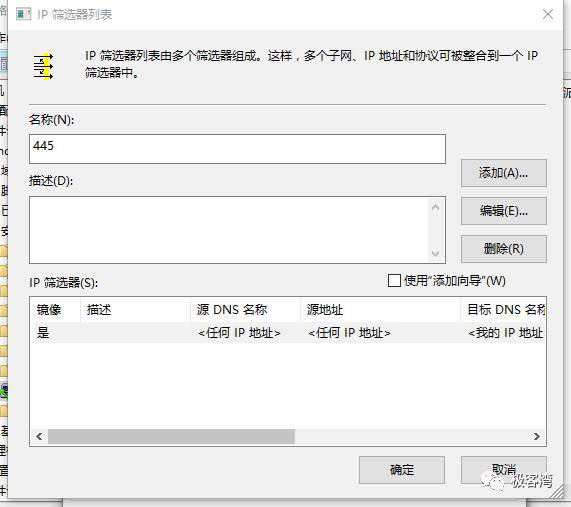
15、然后在新规则属性中,单击筛选器操作选项卡。
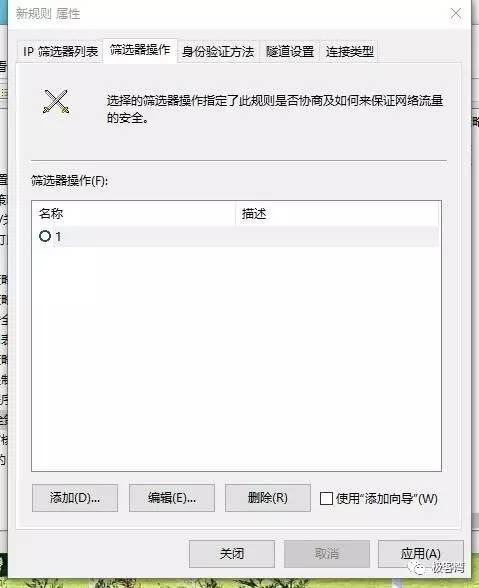
16、单击下方的添加,并且不要勾选右侧的使用添加向导。
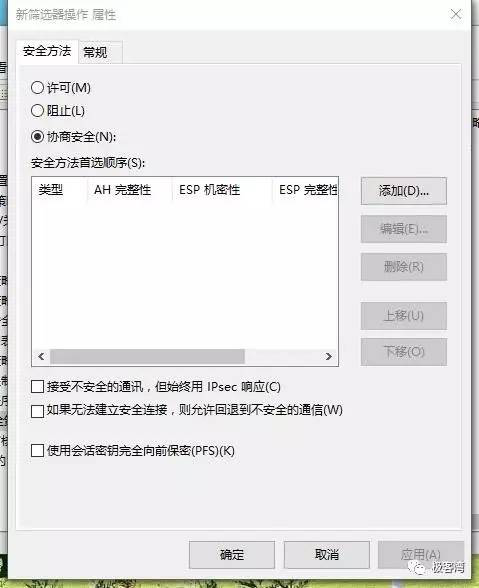
17、在新筛选器操作属性中,选择“阻止”,并切换到常规选项卡,将名称改为阻止。
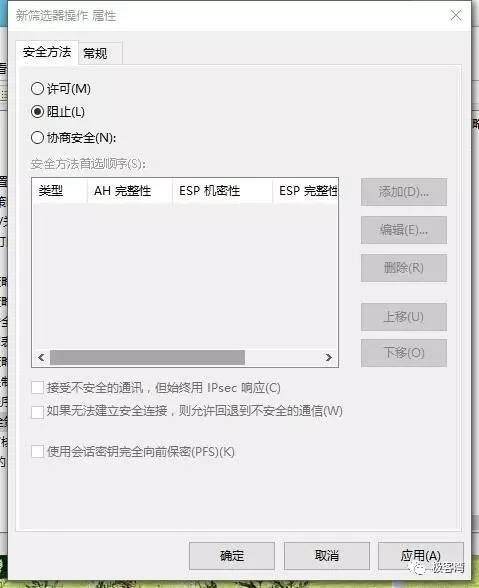
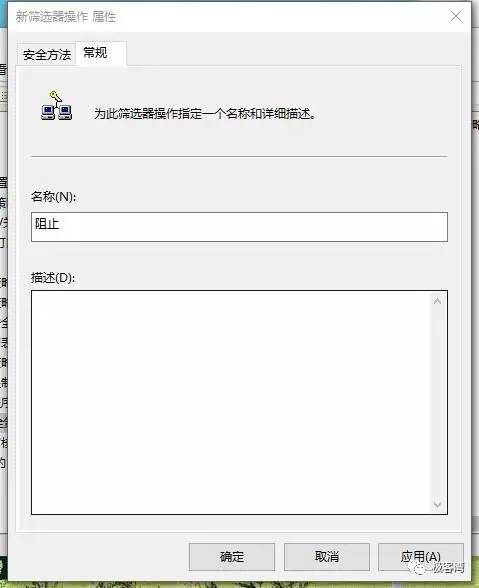
18、单击确定,回到新规则属性窗口中的筛选器操作,勾选刚才建立的“阻止”,在切换到IP筛选器列表,勾选刚才建立的“445”。然后单击应用,再单击关闭。
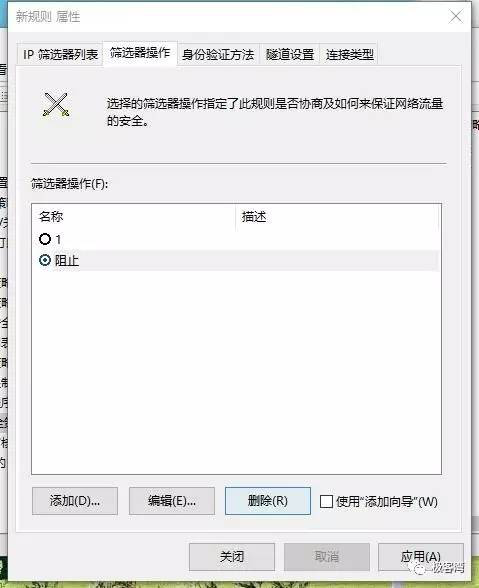
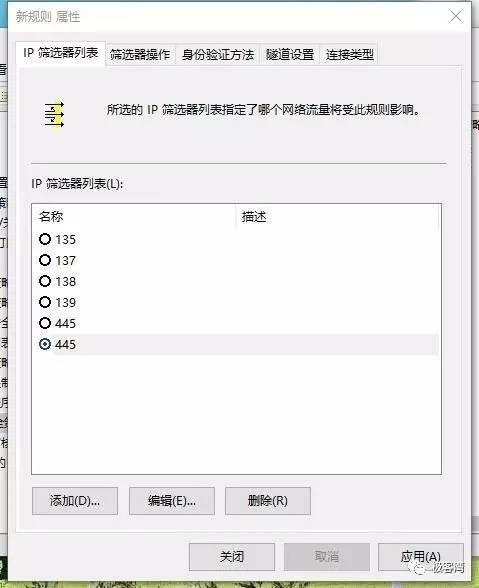
19、单击“确定”。
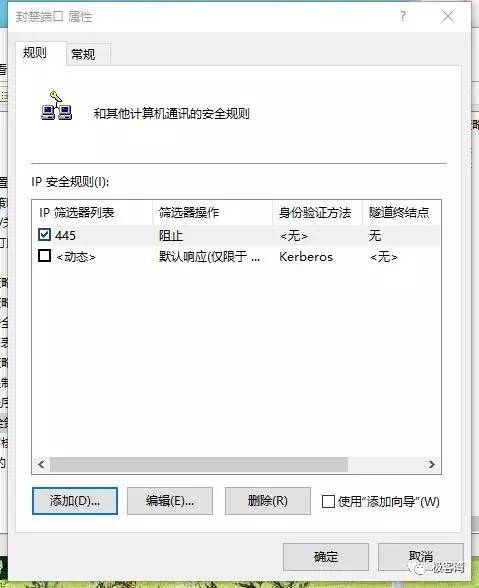
20、回到组策略编辑器,右键单击右侧刚才创建的“封禁端口”,在右键菜单当中选择分配,就成功关闭了445端口。


21、大家还需要关闭135、137、138、139端口,操作与上述关闭445的操作相同。
在此,提醒广大校园网用户做好个人预防措施:
1.做好个人重要数据备份。个人的科研数据、工作文档、照片等,根据其重要程度,定期备份到移动存储介质、知名网盘或其他计算机中。
2.养成良好的网络浏览习惯。不要轻易下载和运行未知网页上的软件,减少计算机被入侵的可能。
3.注意个人计算机安全维护。自动定期更新系统补丁,安装常用杀毒软件和安全软件,升级到最新病毒库,并打开其实时监控功能。
4.停止使用微软官方已经明确声明不会进行安全漏洞修补的操作系统和办公软件。Office文档中的宏是默认禁止的,在无法确认文档是安全的情况下,切勿盲目打开宏功能。
5.不要打开来历不明或可疑的电子邮件和附件。
6.注意个人手机安全,安装手机杀毒软件,从可靠安全的手机市场下载手机应用程序。
信息化建设与管理处
2017年5月13日